Structure d'arborescence
Lorsqu'une source de données est ajoutée à une page, un nœud racine est créé pour cette source de page dans le Volet de sources de page (capture d'écran ci-dessous). Selon le type de la source de page ajoutée, une structure d'arbre peut être créée automatiquement ou non. Par exemple, si une nouvelle arborescence XML est créée dont la structure est importée depuis un fichier XML externe, une structure est créée automatiquement au moment de l'ajout de la source de page. En revanche, lorsqu'une source de page est ajoutée au moyen d'une requête HTTP, par exemple, aucune structure d'arborescence n'est créée..
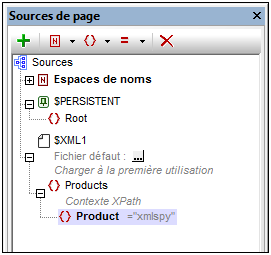
Une fois qu'une source de page a été ajoutée et un nœud racine a été créé, une structure d'arborescence peut être ajoutée en procédant comme suit :
•En important une structure XML depuis un fichier XML externe
•En construisant manuellement l'arborescence en utilisant les commandes dans la barre outils du Volet de sources de page
Ces méthodes sont décrites ci-dessous.
Importer une structure XML
Cliquer avec le bouton de droite sur le nœud racine dans le Volet de sources de page, cliquer sur Importer la structure depuis le fichier XML dans le menu contextuel du nœud racine et parcourir pour trouver le fichier XML à utiliser. Les résultats suivants sont possibles :
•Si le nœud racine n'a pas de structure d'arborescence descendante, l'élément racine du fichier XML et sa structure d'arborescence sont importés. L'élément de racine du fichier XML est ajouté en tant qu'élément racine de la source de page.
•Si le nœud racine a un élément racine, alors cet élément racine et tous ses descendants sont remplacés par l'élément racine du fichier XML et sa structure d'arborescence.
La structure d'arborescence importée peut être modifiée manuellement, comme décrit ci-dessous, et les données peuvent être attribuées à ses nœuds (voir la description dans la section suivante, Données de l'arborescence).
Créer manuellement une structure d'arborescence
Les éléments et les attributs peuvent être ajoutés de manière relative à tout nœud dans une structure d'arborescence (y compris le nœud racine) et ils peuvent être supprimés. Sélectionner un nœud dans une source de données et cliquer sur la commande de barre d'outils appropriée (voir capture de la barre d'outils ci-dessous). Les éléments et les attributs temporaires ont été conçus pour contenir des données utilisées pour des calculs ou pour des données, qui, pour une raison ou une autre, ne doivent pas être sauvegardées dans le fichier. Les données des nœuds temporaires ne sont pas sauvegardées.
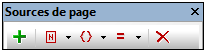
Icône | Commande | Action... |
| Ajouter source | Affiche le dialogue Ajouter source de page. Un nœud racine est créé pour la source de données ajoutée. Seul un élément enfant peut être ajouté à un nœud racine. |
| Ajouter espace de nom | Insère ou ajoute une déclaration d'espace de nom sous l'entrée Espace de nom. Vous pouvez éditer le préfixe de nom si vous le souhaitez et saisir un espace de nom. |
| Ajouter Élément | Insère, appose ou ajoute un élément enfant relatif au nœud sélectionné. |
| Ajouter Attribut | Insère, appose ou ajoute un attribut enfant relatif au nœud sélectionné. |
| Supprimer | Supprime le nœud sélectionné. |
Ajouter un contenu de nœud manuellement
Vous pouvez ajouter manuellement du contenu à des nœuds individuels au moyen de deux commandes dans le menu contextuel du nœud sélectionné :
•S'assurer de l'existence avant chargement de la page (valeur fixée) : une valeur de string fixée est ajoutée en tant que contenu du nœud et affichée dans l'arborescence.
•S'assurer de l'existence avant chargement de la page (valeur XPath) : une expression XPath fournit le contenu du nœud. L'expression XPath et l'icône Éditer XPath sont affichées dans l'arborescence.
Le contenu du nœud est généré avant le chargement de la page et la page est transmise au client avec ce contenu de nœud.
Veuillez noter que tout contenu ajouté manuellement de cette manière écrase le contenu ajouté par le biais d'un fichier par défaut ou avec les commandes S'assurer de son existence au chargement.




